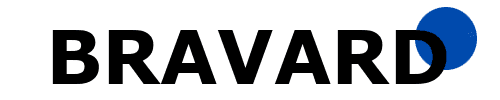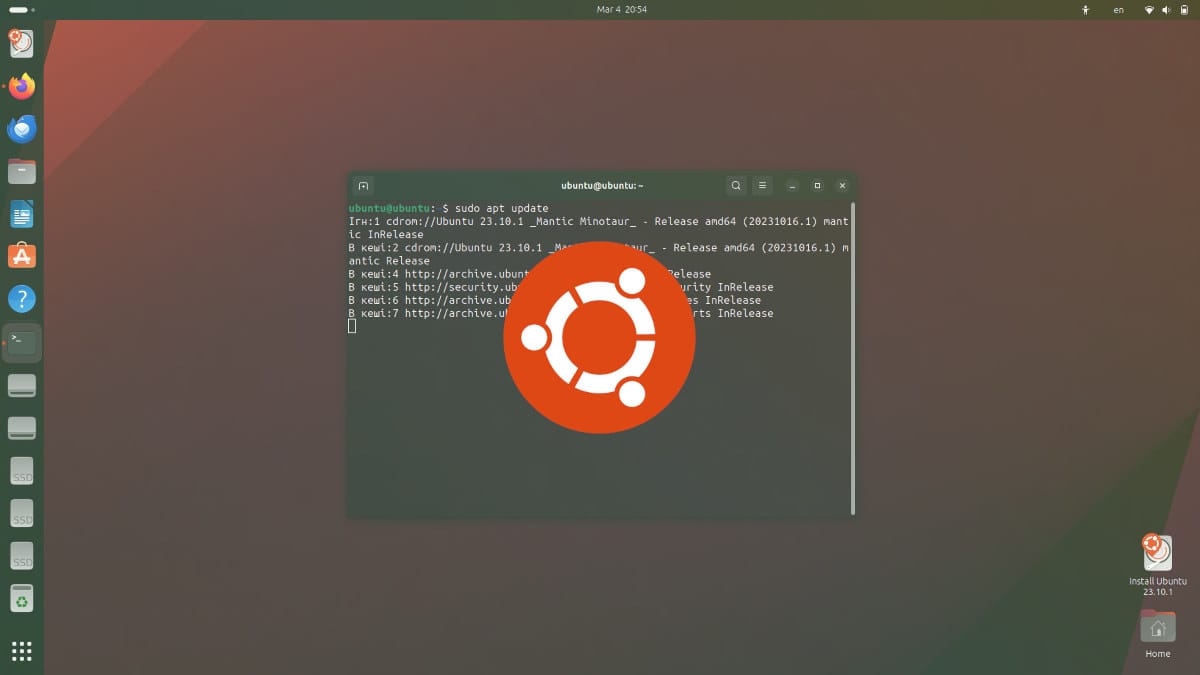Оновлення дистрибутиву Ubuntu є важливим процесом з кількома ключовими перевагами, які допомагають підтримувати оптимальний рівень безпеки, функціональності та продуктивності операційної системи.
Чому необхідно оновити Ubuntu?
- Безпека: Оновлення допомагають виправляти виявлені уразливості безпеки, що може захистити вашу систему від потенційних атак зловмисників.
- Стабільність: Оновлення можуть включати виправлення помилок та інші поліпшення, що покращують стабільність операційної системи.
- Нові функції: Оновлення можуть додавати нові функції, програми та можливості, що збільшують функціональність системи та полегшують користування нею.
- Підтримка апаратного забезпечення: Нові версії дистрибутиву часто підтримують нове апаратне забезпечення, що дозволяє оптимально використовувати останні технології.
- Продуктивність: Оновлення можуть включати оптимізації, які поліпшують продуктивність системи та збільшують її ефективність.
Загалом, оновлення дистрибутиву Ubuntu допомагають забезпечити безпеку, стабільність, функціональність та продуктивність вашої операційної системи.
Читайте також: Як відключити або змінити пароль блокування екрану на Android
Що необхідно зробити перед оновленням Ubuntu?
Перш ніж ви виконати оновлення вашої операційної системи Ubuntu, важливо взяти до уваги наступні запобіжні дії:
- Резервне копіювання даних: Зробіть резервні копії важливих даних, таких як документи, фотографії та інші важливі файли. Використовуйте зовнішні носії даних або хмарні сервіси для збереження цих копій.
- Збереження конфігураційних файлів: Переконайтеся, що ви зберегли всі важливі конфігураційні файли перед оновленням. Наприклад, можливо, вам знадобиться зберегти файли з налаштуваннями системи або програм, які ви змінювали вручну.
- Перевірка вільного місця на диску: Переконайтеся, що у вас достатньо вільного місця на диску для встановлення нових пакунків та оновлень. Використовуйте команду
df -hдля перевірки вільного простору на різних розділах. - Відключення сторонніх репозиторіїв: Відключіть сторонні репозиторії перед оновленням, оскільки вони можуть впливати на стабільність процесу. Це можна зробити через системні налаштування або через файли списків джерел.
- Перевірка наявності необхідних пакунків: Переконайтеся, що у вас встановлені всі необхідні пакунки для безперебійного проходження процесу оновлення. Використовуйте команду
sudo apt checkдля перевірки наявності залежностей. - Відключення спеціальних драйверів: Вимкніть будь-які спеціальні драйвери (наприклад, графічні драйвери), які ви встановили зі сторонніх джерел, перш ніж ви виконаєте оновлення.
- Перевірка інтернет-з’єднання: Переконайтеся, що ваше інтернет-з’єднання працює стабільно, оскільки оновлення вимагають завантаження нових пакунків з серверів Ubuntu.
З виконанням цих кроків ви зменшите ризик втрати даних або виникнення проблем під час оновлення Ubuntu.
Існує кілька способів оновлення Ubuntu, включаючи використання терміналу та штатних засобів робочого середовища. Давайте розглянемо обидва варіанти.
Оновлення через термінал
Відкрийте термінал, натискаючи Ctrl + Alt + T.
Введіть наступні команди для оновлення списку пакунків
sudo apt update
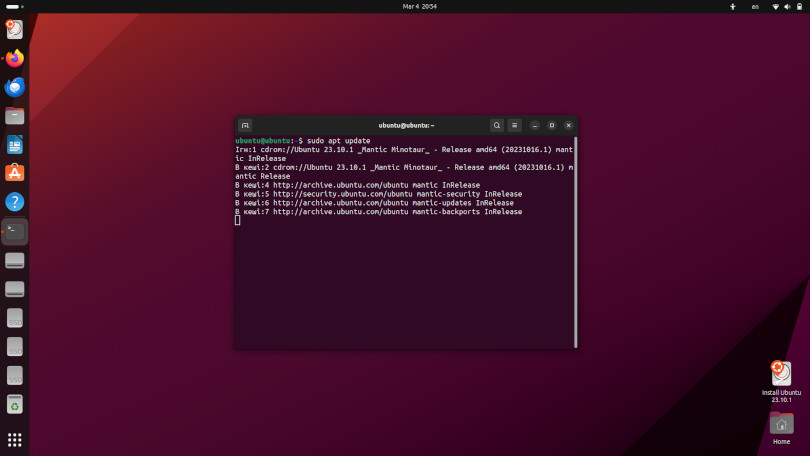
Після завершення оновлення списку пакунків введіть команду для оновлення самих пакунків:
sudo apt upgrade
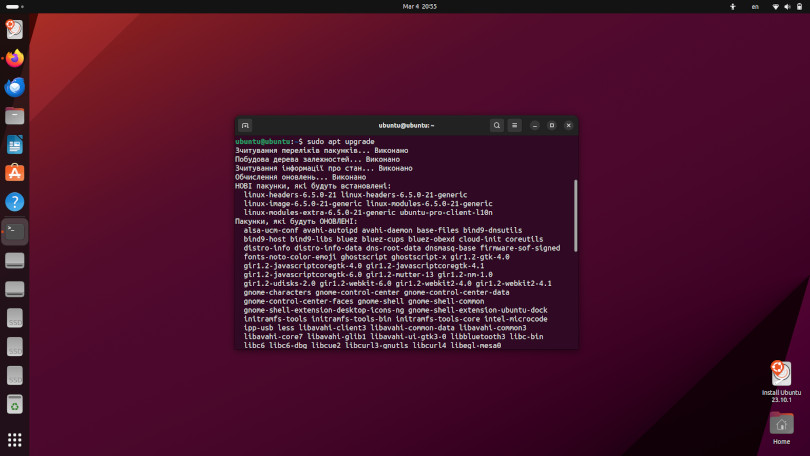
Якщо ви хочете оновити систему до нової версії Ubuntu, використовуйте команду:
sudo do-release-upgrade
Слідуйте інструкціям, якщо система запитає вас підтвердити оновлення.
Після оновлення можливо потрібно буде перезавантажити систему командою.
sudo reboot
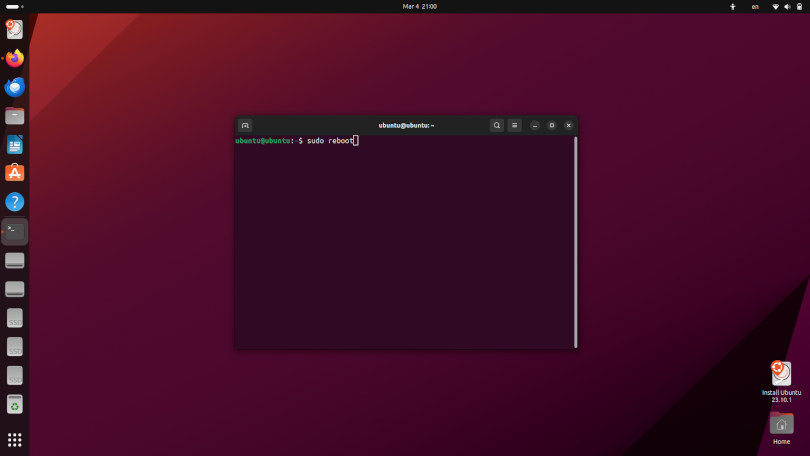
Оновлення через штатні засоби робочого середовища (наприклад, GNOME)
Відкрийте “Параметри” (Settings) через меню застосунків або використовуйте гарячі клавіші, які можуть відрізнятися залежно від версії Ubuntu.
У розділі “Оновлення та програми” (Updates), виберіть опції оновлення системи, наприклад, “Оновлення” (Update) або “Оновлення системи” (Software Update).
Якщо в налаштуваннях немає Software Updater, тоді відкрийте через меню застосунків, сам застосунок Software Updater.
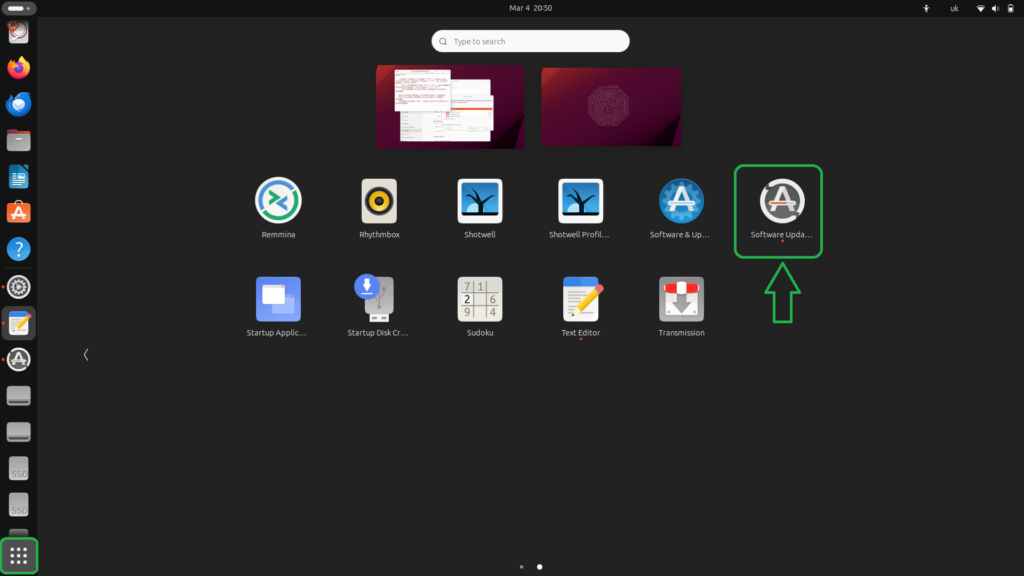
Далі зачекайте поки він оновить інформацію про доступні оновлення.
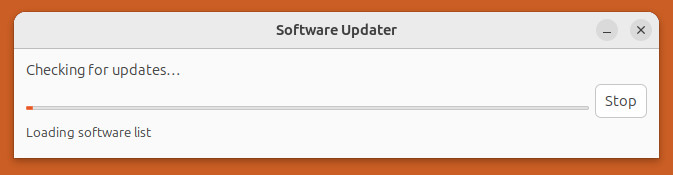
Після оновлення онформації Вам випаде список із прапорцями.
Якщо Ви не хочете оновлювати якусь програму то приберіть прапорець.
Натискайте Встановити зараз і чекайте поки все встановиться на Ваш Дистрибутив.
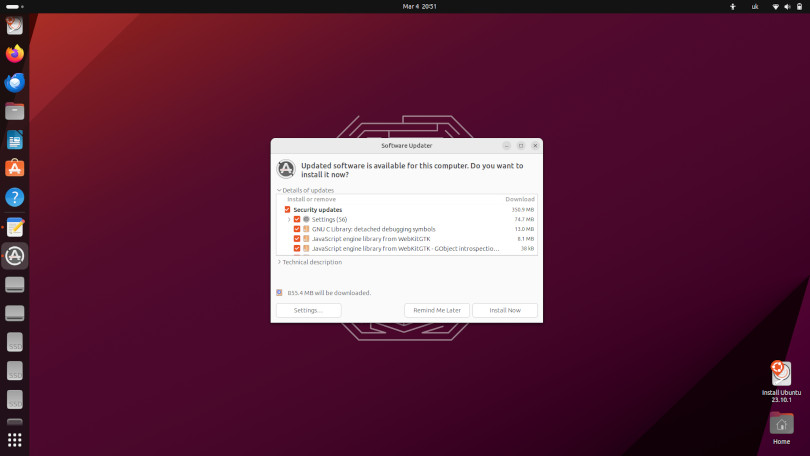
Зачекайте, доки система завантажить та встановить оновлення.
Якщо все вийшло, вітаю ви оновили систему Ubuntu до останньої версії.
Обидва методи дозволяють вам оновити систему Ubuntu до останніх версій пакунків і забезпечити її безпеку та стабільність.